win10系统如何更改网络名称
发布时间:2018-06-20 18:30:03 浏览数: 小编:yimin
在win10 64位纯净版中,打开网络连接界面我们可以通过右键重命名将“以太网”的名字修改成其他名字,但是却无法修改下面的“网络”名称,是不是很气人呢!下面你们的系统族小编就和大家分享一下操作方法,希望可以帮助到你,有需要的小伙伴赶紧看过来吧。
系统推荐:番茄花园win10系统下载
1、Win+R组合键后输入regedit进入注册表编辑器;
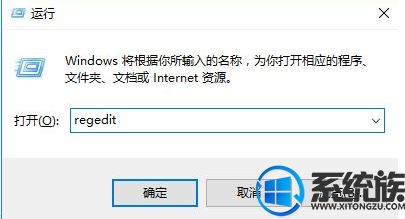
2、在左侧依次展开:HKEY_LOCAL_MACHINE\SOFTWARE\Microsoft\Windows NT\CurrentVersion\NetworkList\Profiles ;
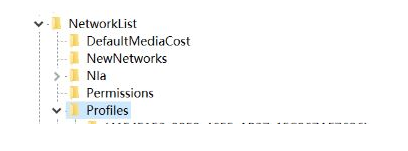
3、点击“Profiles”左边的箭头,系统中所有的网络连接都在下面,我们点击这些长名文件夹,最后一行的”ProfileName“显示的数据名称就是它在系统中被命名的网络名称;
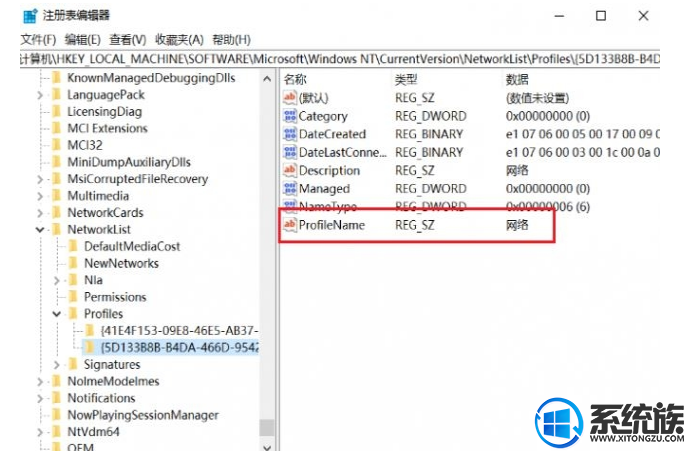
4、找到需要修改的“网络”之后,双击“ProfileName”,将其修改为需要设置的名称;
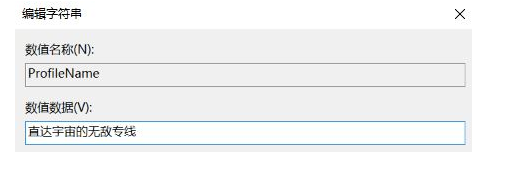
5、修改完成后重启计算机即可看到效果!
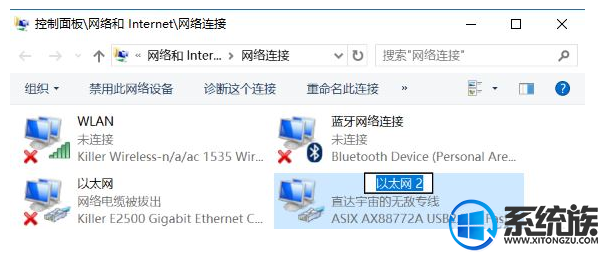
以上便是本期的全部内容啦,有需要的小伙伴赶紧动手尝试一下吧,希望可以帮助到你,感谢大家对我们系统族的喜欢和浏览,觉得本文不错就收藏和分享起来吧!如果大家有什么更好的方法也可以和我们分享一下!
系统推荐:番茄花园win10系统下载
1、Win+R组合键后输入regedit进入注册表编辑器;
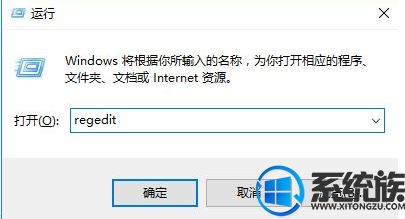
2、在左侧依次展开:HKEY_LOCAL_MACHINE\SOFTWARE\Microsoft\Windows NT\CurrentVersion\NetworkList\Profiles ;
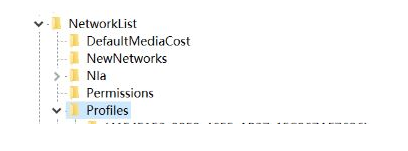
3、点击“Profiles”左边的箭头,系统中所有的网络连接都在下面,我们点击这些长名文件夹,最后一行的”ProfileName“显示的数据名称就是它在系统中被命名的网络名称;
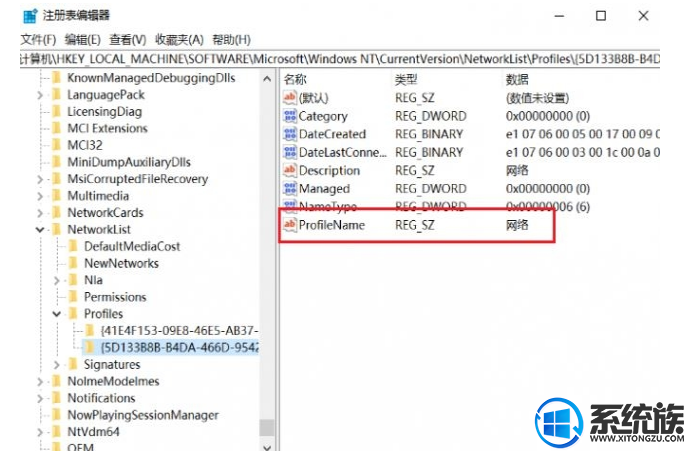
4、找到需要修改的“网络”之后,双击“ProfileName”,将其修改为需要设置的名称;
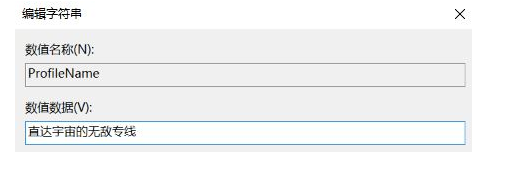
5、修改完成后重启计算机即可看到效果!
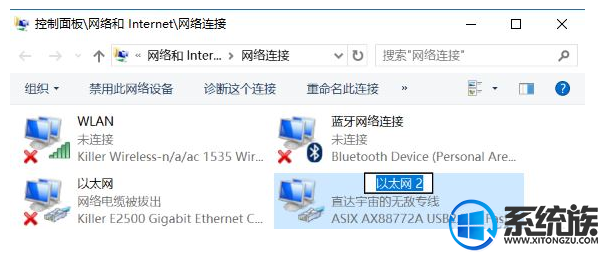
以上便是本期的全部内容啦,有需要的小伙伴赶紧动手尝试一下吧,希望可以帮助到你,感谢大家对我们系统族的喜欢和浏览,觉得本文不错就收藏和分享起来吧!如果大家有什么更好的方法也可以和我们分享一下!
上一篇: windows10下添加白名单的方法
下一篇: win10系统下如何翻录CD



















